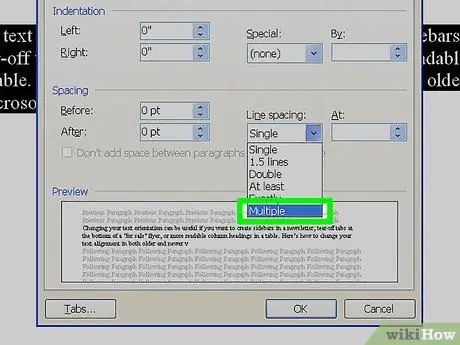Cov ntaub ntawv lo lus tau yooj yim nyeem thaum koj hloov kab kab thiab sau ntawv thaum luam ntawv. Ua raws li phau ntawv qhia hauv qab no txhawm rau hloov qhov sib nrug hauv ib qho ntawm Lo Lus.
Kauj ruam
Txoj Kev 1 ntawm 3: Lo Lus 2016/2013/Chaw Ua Haujlwm 365
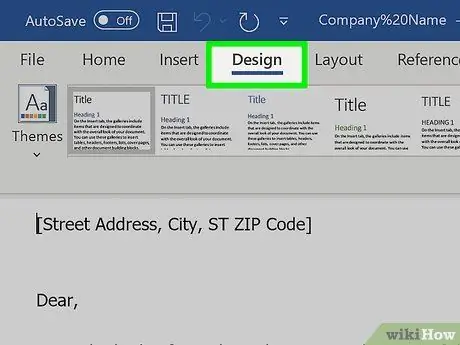
Kauj Ruam 1. Nyem rau Tsim tab
Koj tuaj yeem pom nws nyob rau sab saum toj ntawm Lo Lus.
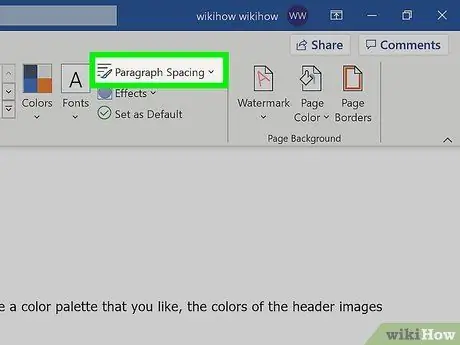
Kauj Ruam 2. Nyem Kab Lus Spacing
Cov ntawv xaiv chaw yuav qhib.
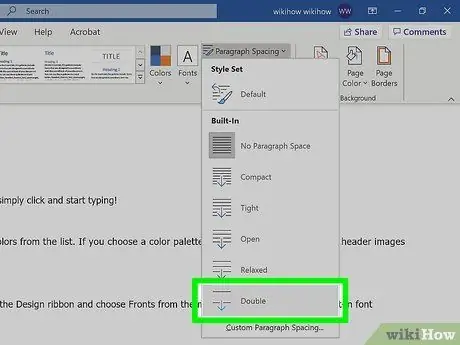
Kauj Ruam 3. Ob Nyem Nyem
Qhov sib nrug ob npaug yuav siv rau tag nrho cov ntawv.
Txhawm rau muab ob npaug rau thaj chaw tshwj xeeb, hais kom pom thaj tsam ntawd nyem rau kab thiab kab lus Spacing khawm ntawm Tsev tab (cim nrog 4 kab kab rov tav thiab ob lub xub xub xiav), tom qab ntawd xaiv 2.0
Txoj Kev 2 ntawm 3: Lo Lus 2007/2010
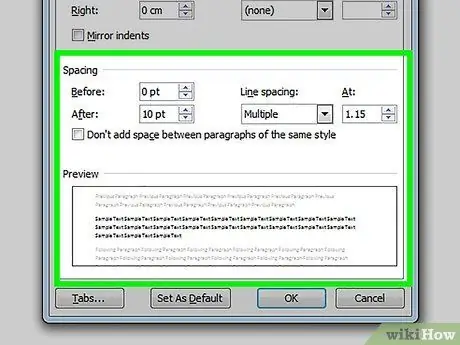
Kauj Ruam 1. Teeb kab kab nrug ua ntej koj pib
Yog tias koj txiav txim siab ib leeg-qhov chaw tsis raug rau tag nrho cov ntawv, npaj cov kab no ua ntej koj pib txuag sijhawm. Yog tias koj tsis xaiv dab tsi, qhov kev hloov pauv yuav tshwm sim pib los ntawm kab uas tus cursor nyob. Txhawm rau kho kab kab nrug, nyem rau ntawm Lub Tsev lossis Nplooj Ntawv Txheej Txheem tab.
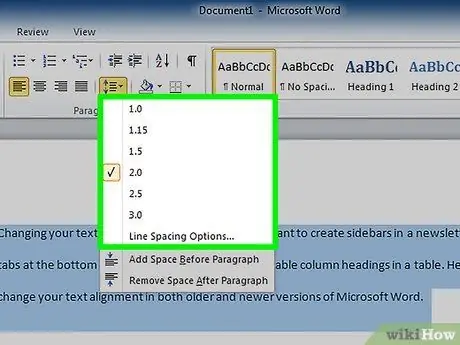
Kauj Ruam 2. Hloov pauv siv Lub Tsev tab
Ntawm Lub Tsev tab, saib rau Tshooj Lus. Nyem rau kab Kab Nyem khawm kom qhib Kab Kab Yeeb yam nco-down ntawv qhia zaub mov. Lub pob no muaj 4 kab me me nrog cov xub taw qhia nce thiab nqis. Los ntawm cov ntawv qhia zaub mov no, koj tuaj yeem xaiv cov kab dav dav xaiv qhov kev xaiv.
- Yog tias koj tsis pom lub khawm bar qhov chaw, nws yuav ploj ntau vim tias lub qhov rais tsis loj txaus. Koj tuaj yeem nkag mus tau nws los ntawm kev nyem khawm xub tom ntej ntawm kab lus. Qhov no yuav qhib cov ntawv qhia zaub mov.
- Hauv kab ntawv qhia zaub mov, koj tuaj yeem hloov kho kab sib nrug siv kab Kab Spacing menu xaiv los ntawm ntu Spacing.
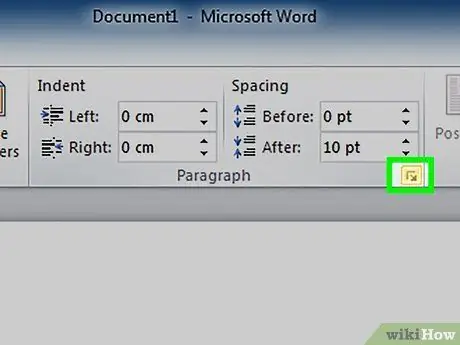
Kauj Ruam 3. Hloov pauv siv Nplooj Ntawv Layout menu
Ntawm Nplooj Ntawv Layout tab nyem lub pob nyem nyob ib sab ntawm kab lus. Qhov no yuav qhib cov ntawv qhia zaub mov. Hauv Kab lus kab ntawv qhia zaub mov, koj tuaj yeem kho kab sib nrug uas siv Kab Kab Rov Qab nco-down ntawv qhia zaub mov los ntawm ntu Spacing.
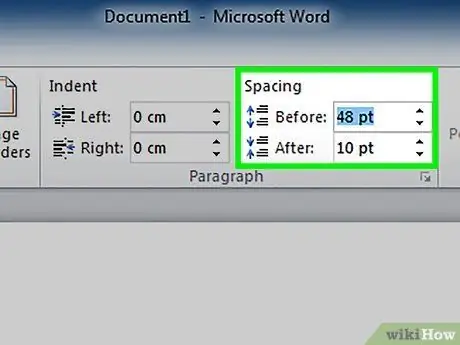
Kauj Ruam 4. Hloov kab lus sib nrug
Ntxiv rau kev hloov qhov sib nrug tom qab txhua kab, koj tseem tuaj yeem kho qhov chaw seem ua ntej thiab tom qab txhua kab lus. Ntawm Nplooj Ntawv Layout tab, saib Spacing hauv Kab Lus Tshooj.
- Ua ntej yuav ntxiv qhov chaw ua ntej kab lus pib.
- Tom qab yuav ntxiv qhov chaw txhua lub sijhawm koj nias Enter kom pib kab lus tshiab.
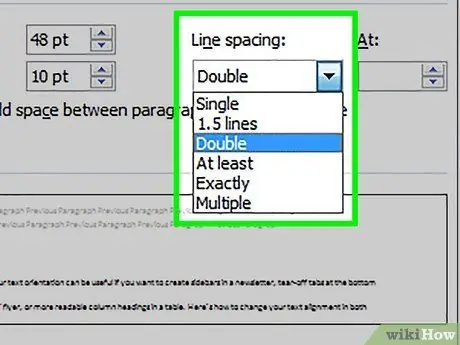
Kauj Ruam 5. Nkag siab txog kab kev xaiv qhov sib nrug
Tus qauv kab yov nyob hauv Lo Lus tsis yog 1 tab sis 1, 15. Txhawm rau kom muaj qhov sib nrug ib leeg ntawm cov ntawv, koj yuav tsum xaiv Ib leeg los ntawm Kab Spacing drop-down menu.
- "Raws nraim" los teeb tsa qhov sib txawv ntawm kab, ntsuas hauv cov ntsiab lus. Ib nti sib npaug 72 cov ntsiab lus.
- "Ntau yam" los teeb tsa qhov chaw loj dua, piv txwv li peb qhov chaw.
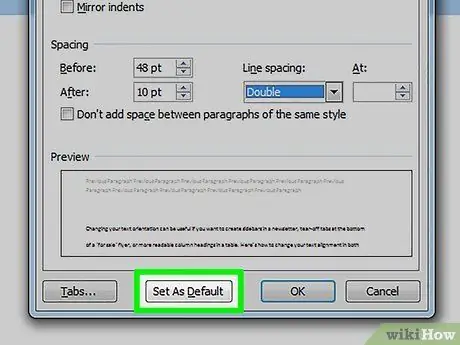
Kauj Ruam 6. Hloov qhov tsis sib xws
Yog tias koj xav tau qhov sib txawv tsis siv neeg dua li 1, 15, teeb tsa nws los ntawm kab ntawv qhia zaub mov thiab tom qab ntawd nyem rau lub pob Default. Lo lus yuav nug kom lees paub qhov kev hloov pauv mus tas li rau nws tus qauv qub.
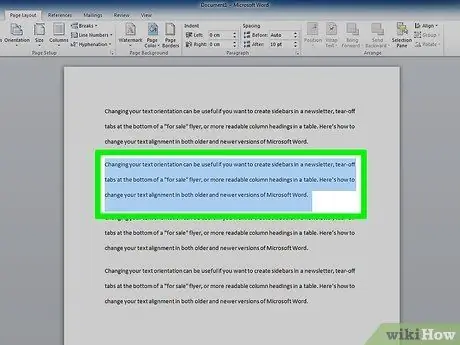
Kauj Ruam 7. Hloov qhov sib nrug rau qee qhov ntawm cov ntawv
Koj tuaj yeem teeb tsa qhov sib txawv rau ib feem ntawm daim ntawv los ntawm kev xaiv cov ntawv koj xav hloov thiab tom qab ntawd kho kab raws li tau piav qhia saum toj no.
Koj tuaj yeem hloov qhov sib nrug ntawm tag nrho cov ntawv los ntawm kev xaiv tag nrho cov ntawv thiab tom qab ntawd kho qhov chaw sib nrug. Txhawm rau xaiv tag nrho cov ntawv nrawm Nias Ctrl+A (PC) lossis Command+A (Mac). Qhov no yuav tsis cuam tshuam rau lub taub hau, cov ntawv hauv qab, lossis cov thawv ntawv. Koj yuav tsum xaiv cov ntu no los ntawm tus kheej txhawm rau hloov qhov sib nrug ntawm lawv
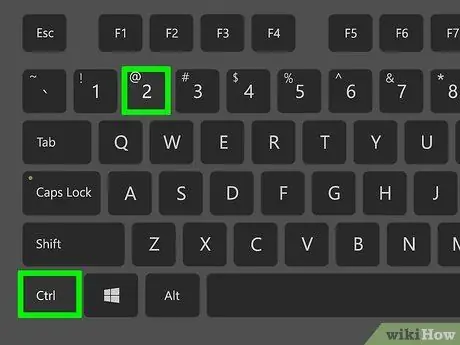
Kauj Ruam 8. Kawm cov keyboard luv
Yog tias koj hloov kab sib nrug ntau zaus, kawm cov keyboard luv kom txuag koj lub sijhawm ntau. Siv cov lus txib hauv qab no los hloov kab sib nrug:
- Xaiv tag nrho cov ntawv uas nws qhov chaw koj xav hloov.
- Nias Ctrl+2 (PC) lossis Command+2 (Mac) kom ob npaug.
- Nias Ctrl+5 (PC) lossis Command+5 (Mac) los tsim 1, 5 qhov chaw.
- Nias Ctrl+1 (PC) lossis Command+1 (Mac) los tsim ib qho chaw nkaus xwb.
Txoj Kev 3 ntawm 3: Lo Lus 2003
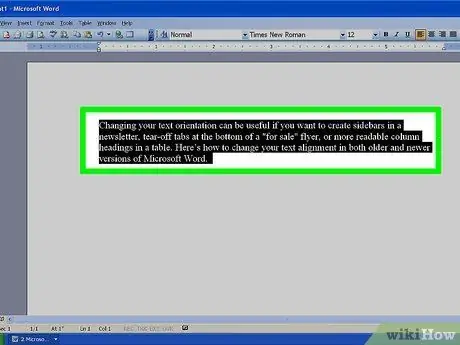
Kauj Ruam 1. Xaiv tag nrho cov ntawv koj xav hloov mus rau qhov chaw ob npaug
Nias Ctrl + A kom xaiv tag nrho.
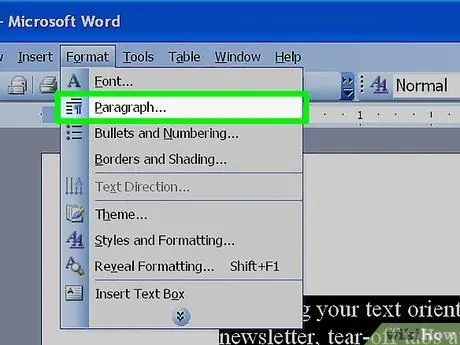
Kauj ruam 2. Mus rau Format> Paragraph